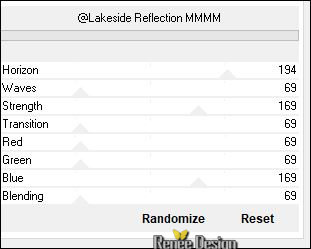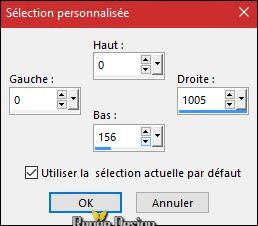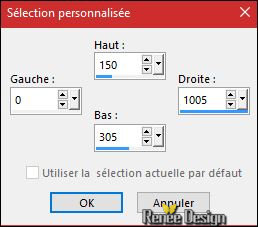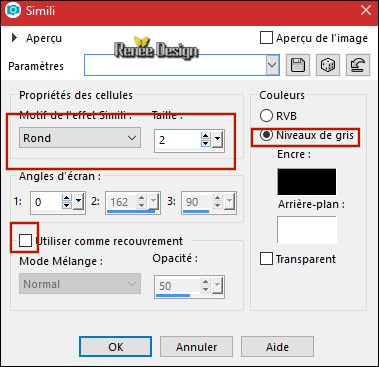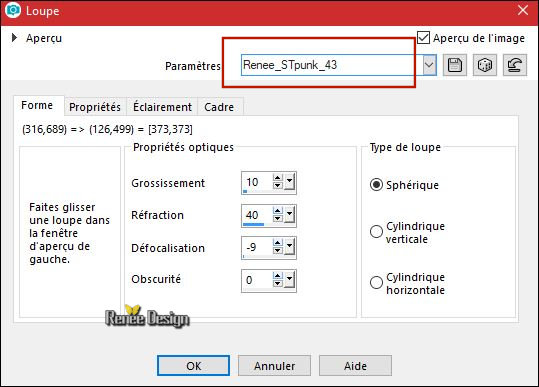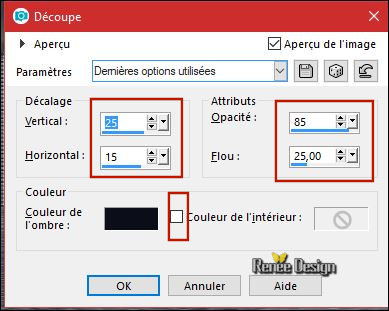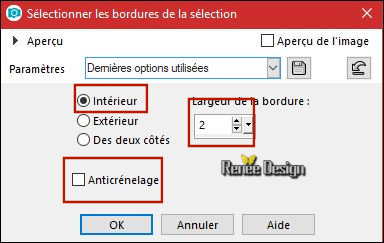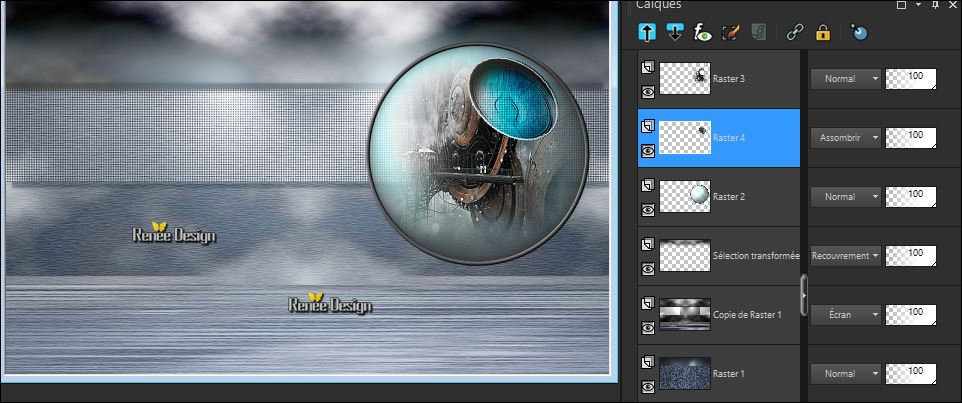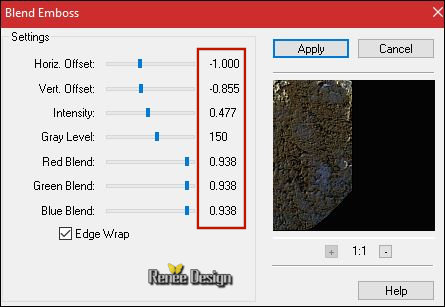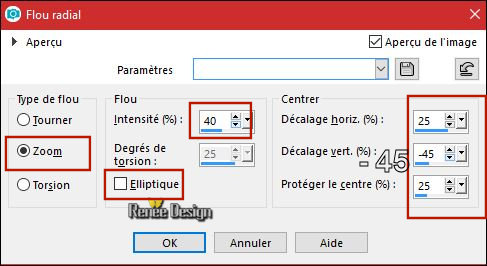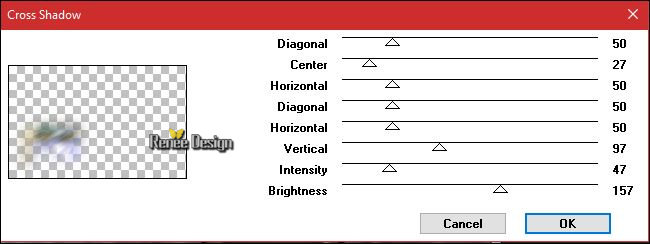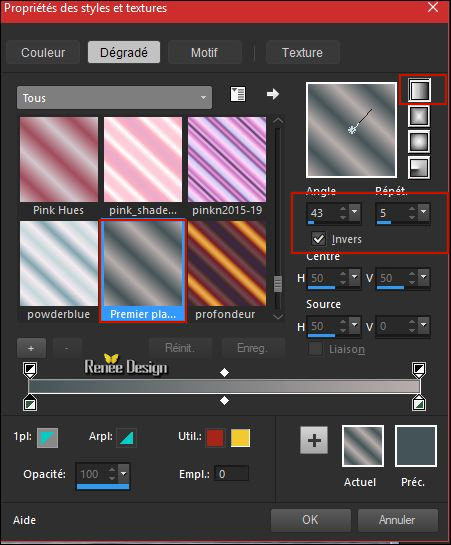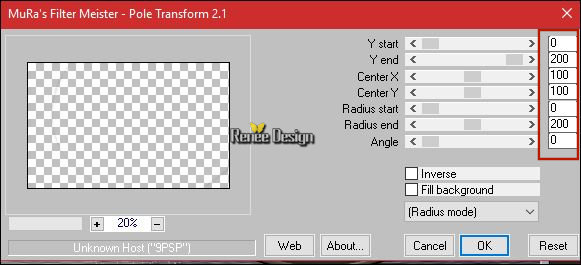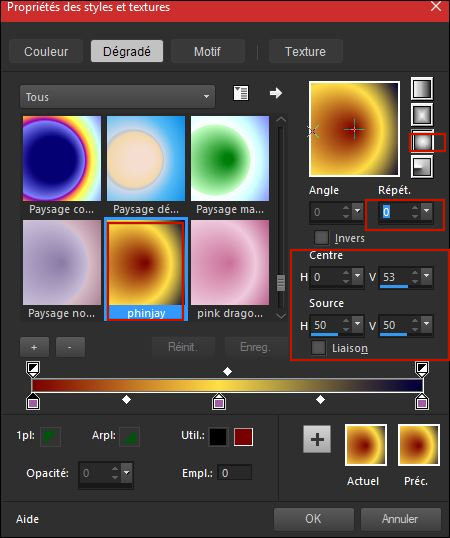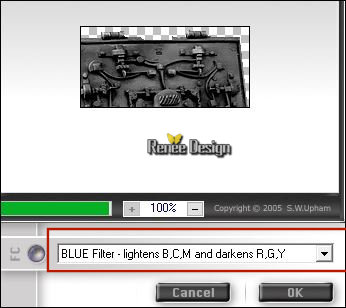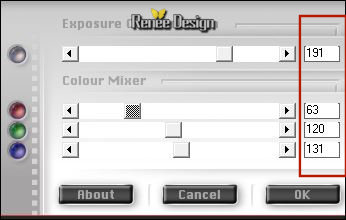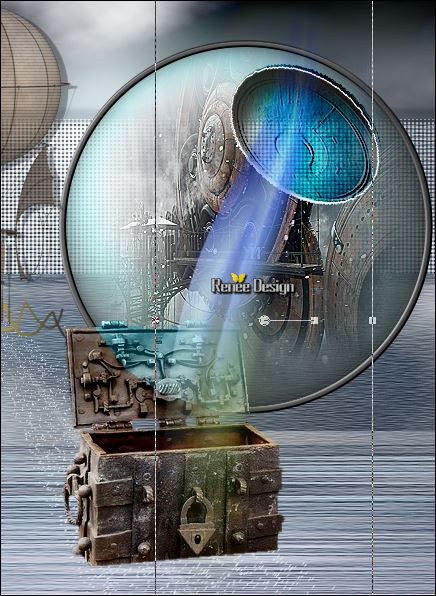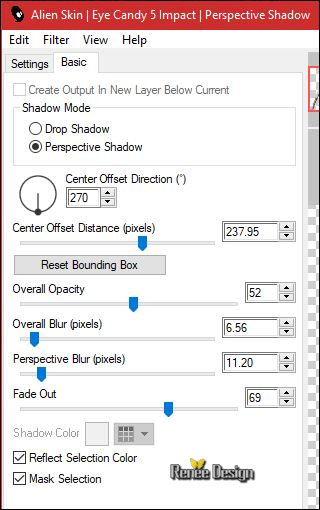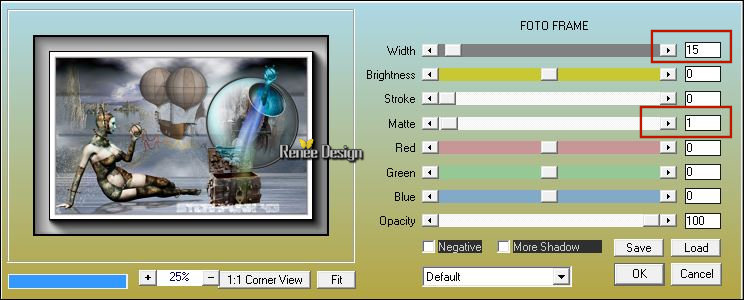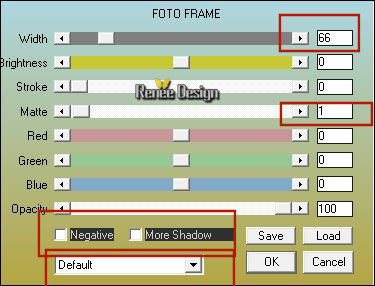|
Wir fangen die Lektion an.

-
Materialeigenschaften:Setzte die VG-Farbe auf #ffffff -Setze die HG-Farbe auf #505f63
1.
Öffne das Bild ‘’Fond_steampunk_43- Fenster Duplizieren !! Auf diesem Hintergrundbild werden wir arbeiten- Hintergrundebene umwandeln = Raster 1
2.
Ebenen- Duplizieren
3.
Effekte- Plugins-oder Plugins – Unlimited – VM Extravaganza –
Transmission 126/0/40
4.
Effekte- Plugins – Unlimited - &<Background Designers IV> -
@Smoke 128/128/217
5.
Effekte- Plugins – Unlimited - &<Bkg Kaleidoscope> - Flip
SidesRsf
6. Effekte- Plugins – Unlimited - &<Background Designers
IV> -@Lakeside Reflection MMMM
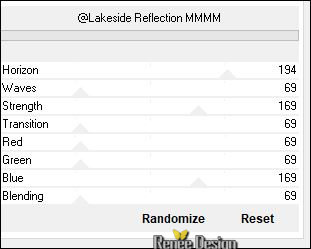
7.
Ebenen- Eigenschaften-Stelle den Mischmodus der Ebene auf " Aufhellen "
8.
Auswahlwerkzeug (S) Benutzerdefinierte Auswahl -Rechteck mit diesen Einstellungen 
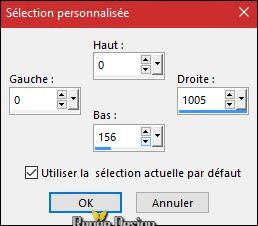
9.
Auswahl-In Ebene umwandeln
10. Effekte- Plugins –
Unlimited - Alf's Power Grads -Abs Linear Grads..mit der Standardeinstellung
Auswahl-Auswahl aufheben
11.
Ebenen- Eigenschaften-Stelle den Mischmodus der Ebene auf " Überzug "
- Aktivieren sie die darunter liegende Ebene=( Kopie von Raster 1)
12.
Auswahlwerkzeug (S) Benutzerdefinierte Auswahl -Rechteck mit diesen Einstellungen
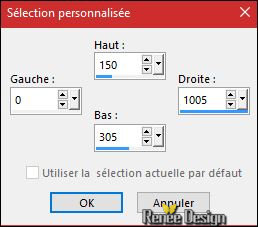
13. Effekte-Kunsteffekte-Halbtonraster mit diesen Einstellungen
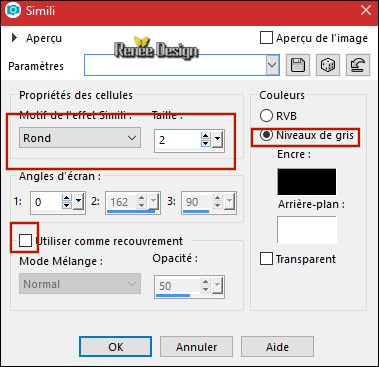
14.Effekte - 3D Effekte - Schlagschatten mit der Standardeinstellung
- Wiederhole den Schlagschatten mit diesen Einstellungen H - 10 und V
-10
Auswahl-Auswahl aufheben
-
Aktiviere die untere Ebene in der Ebenenpalette= Raster 1
15.
Auswahlwerkzeug (S) Benutzerdefinierte Auswahl -Rechteck mit diesen Einstellungen

16.
Effekte- Plugins – EyeCandy 5 Impact – Brushed
Metal-Tab- Settings-User Settings und nehmen sie die voreingestellten Werte Preset ‘’ STpunk_43 _BMetal.f1s’’
17.Effekte- Kanteneffekte-Stark nachzeichnen
Auswahl-Auswahl aufheben
-
Aktiviere die obere Ebene in der Ebenenpalette
18. Ebenen- Neue Rasterebene
19.Effekte- Kunsteffekte-Vergrößerungsglas nimm die Voreinstellung - Preset ( Voreinstellung kommt in den Voreinstellungenordner von PSP)
‘’Renee_STpunk_43.PspScript’’
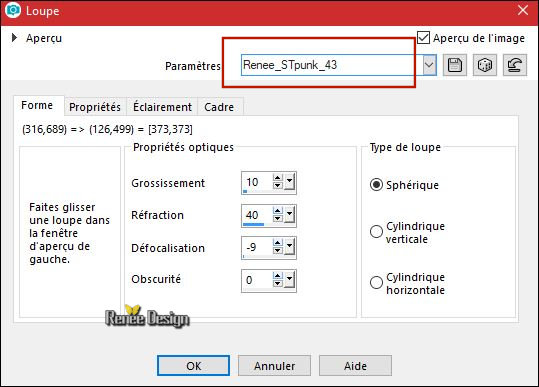
20. Effekte- Bildeffekte-Versatz mit diesen Einstellungen H = 283 und V = 55
21.
Auswahl – Alles auswählen
-
Auswahl – Schwebend
-
Auswahl – Nicht schwebend
22.
Auswahl-Ändern-Verkleinern mit 10 px
23. Ebenen- Neue Rasterebene
24. Öffne die Tube ‘’Renee_TUBES_Stpunk_43_Image 1’’
- Bearbeiten-Kopieren
- Bearbeiten- In eine Auswahl einfügen
25. Effekte- Kanteneffekte-Nachzeichnen
26.
Auswahl- Auswahl laden/speichern - Auswahl laden aus Datei und wähle Auswahl: ‘’ Steampunk_43_1
(Diese Auswahl wird die vorherige löschen
)
27. Effekte - 3D Effekte - Aussparung mit diesen Einstellungen
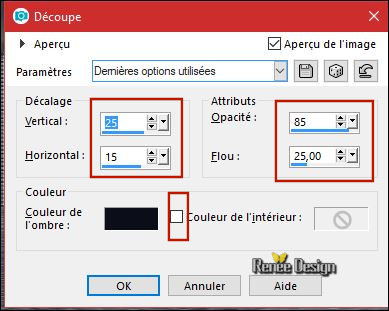
28.
Auswahl- Auswahl-Ändern- Auswahlrahmen auswählen mit diesen Einstellungen
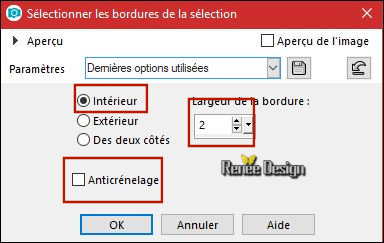
29. Aktivieren Sie Ihr Farbverlaufswerkzeug und füllen sie die Auswahl mit der VG-Farbe #ffffff
Auswahl-Auswahl aufheben
30. Öffne die Tube ‘’ Renee_TUBES_Stpunk_43_Image 2.pspimage’’
- Bearbeiten- Kopieren -Aktivieren Sie ihr Bild-Bearbeiten -Als neue Ebene einfügen ( verschieben sie es so wie hier unten auf dem Beispiel zu sehen ist )
31.
Ebenen- Eigenschaften-Stelle den Mischmodus der Ebene auf " Überbelichten "
32. Ebenen- Anordnen- Nach unten verschieben
- So sollte es nun aussehen- So sieht die Arbeit und die Ebenenpalette jetzt aus
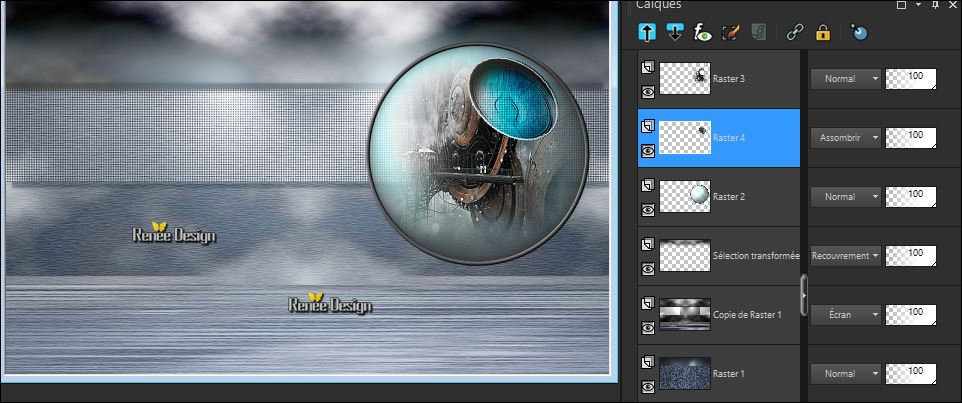
-
Aktiviere die obere Ebene in der Ebenenpalette
33. Öffne die Tube ‘’ Renee_TUBES_Stpunk_43_Image 3.pspimage
- Bearbeiten- Kopieren -Aktivieren Sie ihr Bild-Bearbeiten -Als neue Ebene einfügen
- Verschieben sie es nach links oben
34. Setze die Sichtbarkeit der Ebene auf 73%
35. Effekte- Plugins – FM Tile Tools – Blend Emboss
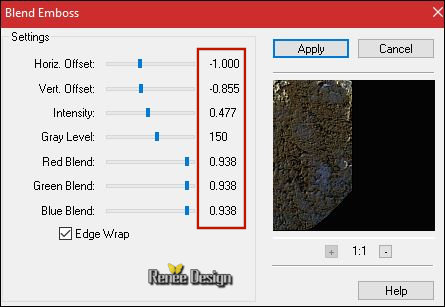
36. Ebenen- Duplizieren
37. Bild - Spiegeln - Vertikal Spiegeln ( Bild - Umdrehen in älteren PSP Versionen)
38. Einstellen/Anpassen- Unschärfe -Strahlenförmige Unschärfe mit diesen Einstellingen
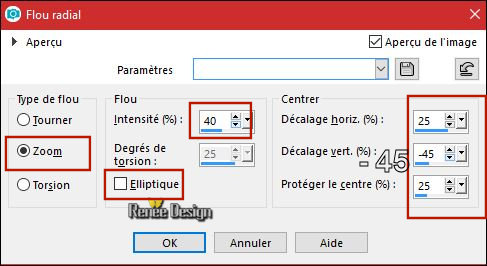
39. Effekte- Plugins – Graphic Plus – Cross Shadow mit diesen Einstellungen
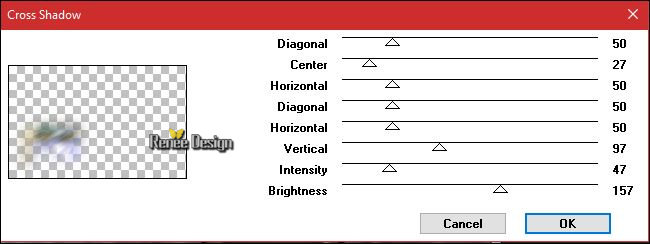
- Materialeigenschaften:
- Setzte die VG-Farbe auf #505f63
- Setzte die HG-Farbe auf #b7adab
- Erstellen Sie ein Vordergrund-Hintergrund lineares Farbverlauf mit diesen Einstellungen
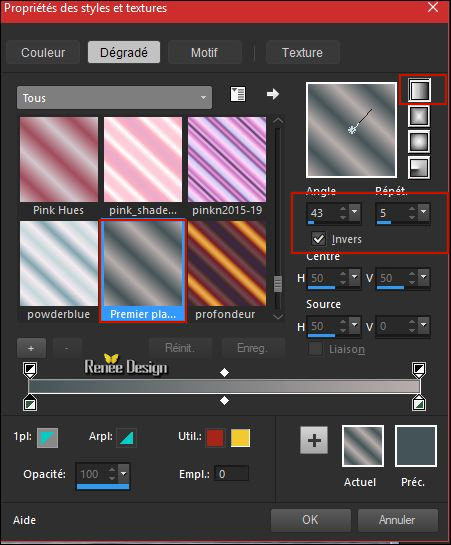
40. Ebenen- Neue Rasterebene
41.
Auswahlwerkzeug (S) Benutzerdefinierte Auswahl -Rechteck mit diesen Einstellungen

42. Farbfüllungswerkzeug:  /Ändern Sie die Deckfähigkeit Ihren Farbfüllungswerk auf 60% /Ändern Sie die Deckfähigkeit Ihren Farbfüllungswerk auf 60%
- Füllen sie die Auswahl mit dem Farbverlauf
43.
Auswahl-Ändern -Verkleinern mit 5 pixels
DELETE

Auswahl-Auswahl aufheben
44. Effekte- Plugins – Unlimited – Toadies -Blast
'em!...
20/211
45. Effekte- Kanteneffekte-Stark nachzeichnen
46. Effekte- Plugins – Mura’s Filter Meister – Pole
Transform
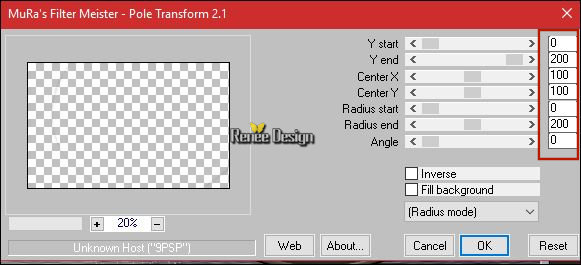
47.
Ebenen- Eigenschaften-Stelle den Mischmodus der Ebene auf " Aufhellen "
48. Ebenen- Neue Rasterebene
49.
Auswahl- Auswahl laden/speichern - Auswahl laden aus Datei und wähle Auswahl: ‘’ Steampunk_43_2’’
- Eigenschaften Vordergrund:Setzte den VG auf Farbverlauf und wähle ‘’phinjay’’
Erstellen Sie ein Vordergrund-Nova Farbverlauf mit diesen Einstellungen
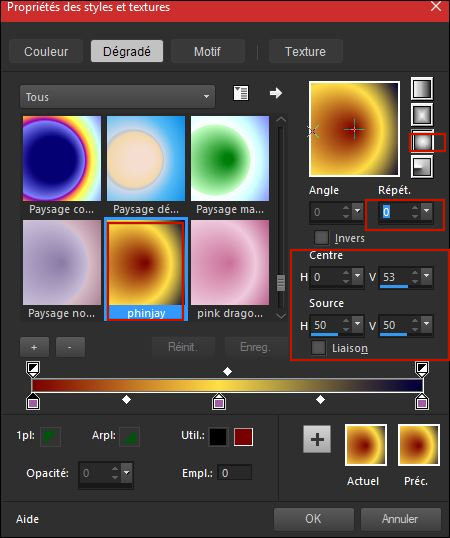
50. Farbfüllungswerkzeug:  / Ändern Sie die Deckfähigkeit Ihren Farbfüllungswerk auf 100% und füllen sie die Auswahl mit dem Farbverlauf / Ändern Sie die Deckfähigkeit Ihren Farbfüllungswerk auf 100% und füllen sie die Auswahl mit dem Farbverlauf
Auswahl-Auswahl aufheben
51. Öffne die Tube ‘’ ‘’ Renee_TUBES_Stpunk_43_Image 5.pspimage’’
- Bearbeiten- Kopieren -Aktivieren Sie ihr Bild-Bearbeiten -Als neue Ebene einfügen
- Schiebe es mittig nach oben
52. Effekte - 3D Effekte - Schlagschatten mit diesen Einstellungen 3/7/38/1 schwarz
53. Öffne die Tube ‘’ Renee_TUBES_Stpunk_43_Image 4.pspimage’’
- Bearbeiten- Kopieren -Aktivieren Sie ihr Bild-Bearbeiten -Als neue Ebene einfügen
- Verschieben sie es nach rechts unten
54. Aktivieren Sie Ihren Freihandsauswahlwerkzeug-Lasso-Punkt zu Punkt mit diesen Einstellungen

- Selektieren Sie diesen Abschnitt wie im Screen zu sehen (
Reduzieren Sie die Deckkraft der Ebene, um der Form zu folgen.Aber stellen Sie nach dieser Verarbeitung/Herstellung die Deckkraft der Ebene wieder her.)

55. Effekte- Plugins – Fotomatic- BW-Plus
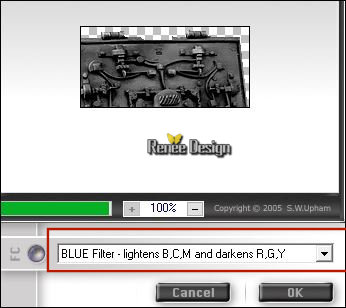
56. Effekte- Plugins – Fotomatic- Sky grad mit diesen Einstellungen
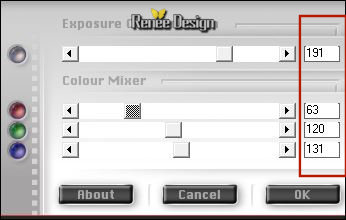
Auswahl-Auswahl aufheben
57. Öffne die Tube ‘’ Renee_TUBES_Stpunk_43_Image 6.pspimage’’
- Bearbeiten- Kopieren -Aktivieren Sie ihr Bild-Bearbeiten -Als neue Ebene einfügen
- Verschiebe sie es an ihren Platz wie im Screen zu sehen
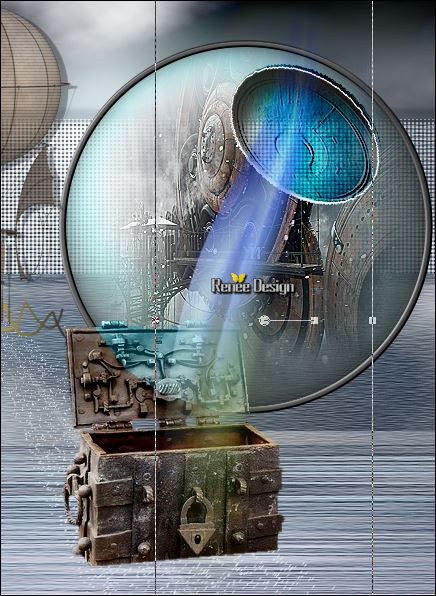
58. Öffne die Tube ‘’ Renee_TUBESteampunk_43.pspimage’’
- Bearbeiten- Kopieren -Aktivieren Sie ihr Bild-Bearbeiten -Als neue Ebene einfügen
- Verschieben sie es nach links unten
59. Effekte- Plugins – EyeCandy 5 Impact – Perspective
Shadow mit diesen Einstellungen
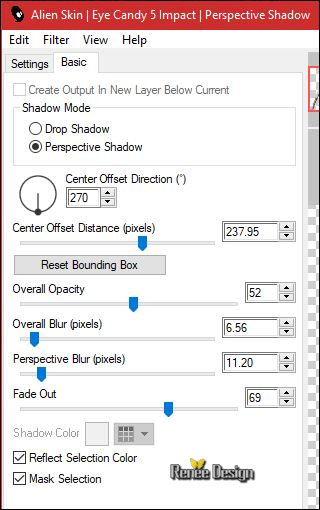
60 .
Aktivieren Sie Ihren Freihandsauswahlwerkzeug-Lasso-Punkt zu Punkt wie eingestellt
-
Wählen Sie den linken Arm der Frauentube (siehe Vorschaubild)
61. Bearbeiten- Kopieren-Bearbeiten -Als neue Ebene einfügen
Auswahl-Auswahl aufheben
- Verschieben sie es an ihren Platz (Schauen Sie das Gesamtbild an )
62. Wiederhole: Effekte-Plugins - Fotomatic BW-Plus und Fotomatic- Sky grad wie eingestellt. (Schritt
55 und 56)
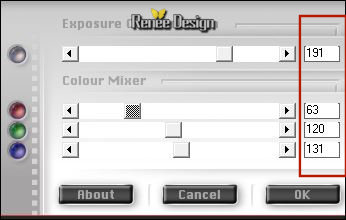 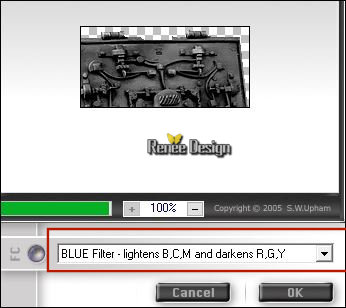
63.Aktivieren Sie Ihre Text-Werkzeug -Schriftart ‘’GCRANK.TTF’’ -(ist in der Zip mit den Tuben) Schreibe :" Steampunk 43
"
- Verschieben sie es nach rechts unten
64.
Ebenen- Eigenschaften-Stelle den Mischmodus der Ebene auf " Unterbelichten"
65. Bild - Rand hinzufügen mit 1 Pixel mit der Farbe 2
66. Bild - Rand hinzufügen mit 5 Pixels mit der Farbe 3
67. Bild - Rand hinzufügen mit 35 Pixels mit der Farbe 1
68. Bild - Rand hinzufügen mit 1 Pixel mit der Farbe 3
69. Bild - Rand hinzufügen mit 45 Pixels mit der Farbe 1
70. Effekte- Plugins – AAA Frame – Foto frame mit diesen Einstellungen
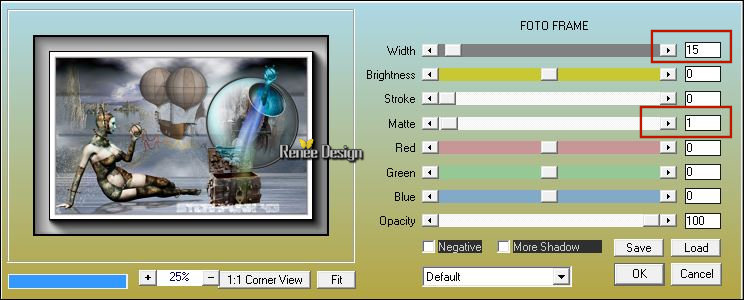
71. Effekte- Plugins- AAA Frame – Foto frame mit diesen Einstellungen
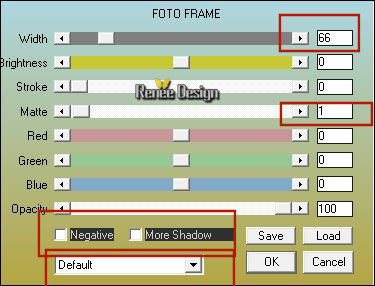
72 .Öffne die Tube "titre" Einfügen als neue Ebene auf Ihrer Zeichnung
Ebenen- Zusammenführen- Alle zusammenfassen. Speichern als JPG
Informationen zu diesem Text
- Benutze die Schriftart '" PuritanSwash-Bold " für den Text(Schritt 72)
-Filter
EyeCandy 7 / Baclight –Preset Backlight –Faint (ist ein Kauffilter )
Ich hoffe es hat Ihnen genau soviel Spaß gemacht wie mir es zu schreiben.
Renée
Diese Lektion wurde von Renée geschrieben am 2017
Ausgabe
2017
*
Jede Ähnlichkeit wie mit anderen Lektionen ist rein zufällig . *
* Vergessen sie bitte unsere Übersetzer , Tubers und Skripteverfasser nicht und bedanken sie sich für ihre mühevolle Arbeit.
Danke schön
Renée
*
| 
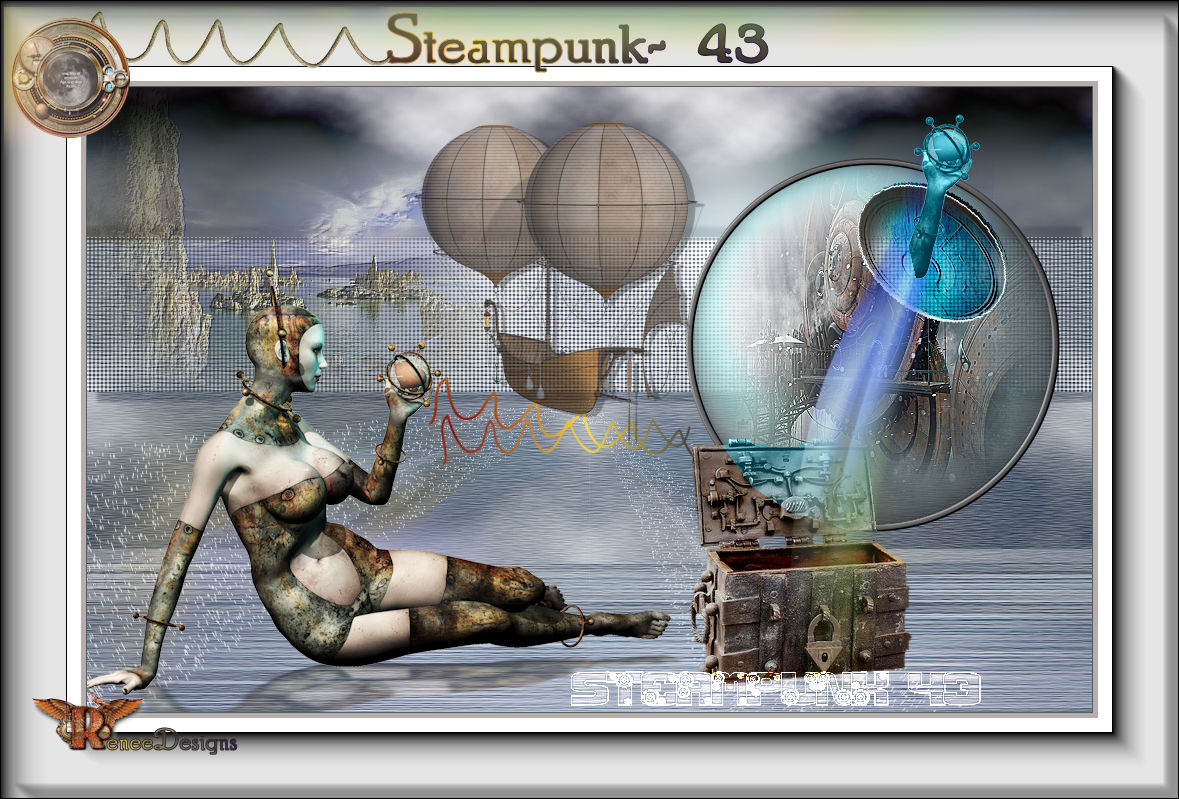
 Übersetzungen
Übersetzungen 




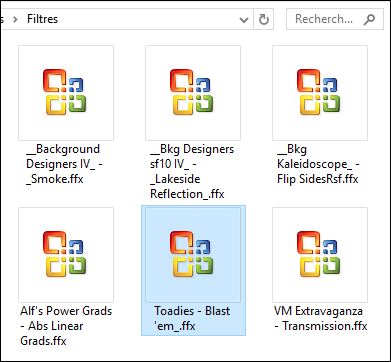
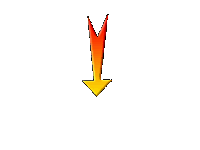

 Wenn Sie dieses Logo sehen dann müßen die Filter Importieren im Unlimited
Wenn Sie dieses Logo sehen dann müßen die Filter Importieren im Unlimited